Warum wir Videokonferenz aufzeichnen müssen. Grund eins: Wenn ein Kollege abwesend ist, kann er leicht erfahren, worum es in dem Meeting geht. Grund zwei: Je nach Art des Meetings könnte es auch etwas sein, das Sie später wiederverwenden können. Außerdem können Sie Filmmaterial mit einem kritischen Auge überprüfen, damit Sie Ihre nächste Präsentation verbessern und noch besser machen können. Grund 3: Videoinhalte wie wertvolle Berichte können gut aufbewahrt werden, um zu verhindern, dass der Redner während der Videokonferenz das Unternehmen verlässt.Dieses Wissen und die Historie können verloren gehen...usw.
Ist die Aufzeichnung einer Videokonferenz erlaubt?
Obwohl das Aufzeichnen eines Meetings sehr nützlich ist, müssen wir vor dem Aufzeichnen eines Meetings zunächst bestätigen, ob das Meeting aufgezeichnet werden kann. Arbeitsbesprechungen beinhalten im Allgemeinen aufgrund ihrer Art, Branchenbesonderheit und anderer Gründe einige vertrauliche Inhalte. Darüber hinaus legt das Gesetz klar fest, dass die Verletzung „vertraulicher Informationen“ eine Straftat darstellt.
§201 des Strafgesetzbuches stellt die Verletzung der „Vertraulichkeit des Wortes“ unter Strafe. Mit Freiheitsstrafe bis zu drei Jahren oder mit Geldstrafe wird danach bestraft, wer
• unbefugt das nichtöffentlich gesprochene Wort eines anderen auf einen Tonträger aufnimmt oder eine so hergestellte Aufnahme gebraucht oder einem Dritten zugänglich macht.
Weitere Strafnormen bestehen im Bereich der Datenschutzgesetze und -verordnungen.
Vorbereitung für eine Meeting-Aufzeichnung
Am wichtigsten ist es sicherzustellen, dass alle Personen, die bei der Telefonkonferenz erscheinen und sprechen werden, wissen, dass sie aufgezeichnet werden, und ihre Zustimmung dazu gegeben haben. Dies sollten Sie in der Einladung deutlich machen.
Die andere Sache, die Sie tun müssen, ist, die Qualität von Audio und Video zu überprüfen. Am besten führen Sie dazu einen Testlauf der Konferenz durch und spielen dann das Filmmaterial ab. Nur weil es sagt, dass es aufnimmt, bedeutet das nicht, dass Sie genau die Ausgabe erhalten, die Sie erwarten.
Welches Programm soll ich fürs Videokonferenz-Aufzeichnen verwenden?
Sie können ein Videokonferenz mit Zoom aufzeichnen, was ein einfacher Klick auf „Aufzeichnen“ im Videoanruf selbst ist. Dadurch werden jedoch nur Meetings verfolgt, die auf dem Bildschirm angezeigt werden. Und standardmäßig kann nur der Gastgeber ein Zoom-Meeting auf Mac/Windows aufzeichnen. Wenn Sie als Teilnehmer ein Zoom-Meeting aufzeichnen möchten, benötigen Sie möglicherweise zuerst die Erlaubnis des Gastgebers. Sie können auch die integrierte Aufzeichnungsfunktion von Google Meet verwenden, aber am 9. Januar 2022 wurde der kostenlose Aufzeichnungsdienst eingestellt.
Wenn Sie also den einfachsten Weg suchen, ein Meeting aufzuzeichnen, verwenden Sie die professionelle Drittanbieter-Software FonePaw Bildschirm Recorder, um mit einem Klick aufzuzeichnen, was einfach, schnell und leistungsstark ist, ohne die oben genannten Einschränkungen.
Hier sind einige hervorgehobene Funktionen des FonePaw Bildschirm Recorders
- Es kann Ihren Bildschirm mit Facecam, Systemton und Ihrer Stimme gleichzeitig oder jeweils aufnehmen.
- Es unterstützt das Anpassen von Aufnahmebereichen, das Festlegen von Bildraten usw.
- Es unterstützt Echtzeit-Anmerkungen wie das Hinzufügen von Texten und Pfeilen zur Aufzeichnung/dem Screenshot.
- Es kann seine Bildschirmaufnahmemodi mit dem Unterschied des Computers ändern.
- Es verfügt über verschiedene Ausgabeformate, darunter MP4, WMV, MOV, F4V, AVI, TS oder GIF.
- Es unterstützt Wasserzeichen und Screenshots.
Schritte, wie Sie eine Videokonferenz schnell aufzeichnen
Sehen Sie sich nach dem Herunterladen von FonePaw Bildschirm Recorder die detaillierten Schritte zum Aufnehmen von Videos unten an.
Gratis Download Gratis Download
Schritt 1. Wählen Sie den Aufnahmemodus
Nach dem Einschalten von fp sr sehen Sie, dass es 3 Modi gibt: Video aufnehmen, Audio aufnehmen, Spiel aufnehmen.
Wählen Sie dann den gewünschten Aufnahmemodus aus.
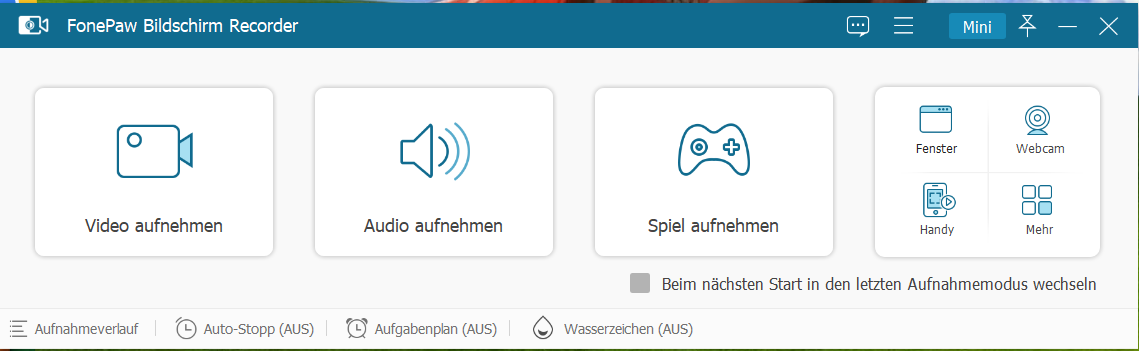
Schritt 2. Einrichtung vor der Aufnahme
Sie sehen vier Abschnitte, die Sie vor der Aufnahme anpassen können. Um Microsoft Teams aufzunehmen, sollten Sie im Allgemeinen den Systemton und das Mikrofon einschalten (wenn Sie ein Voice-Over aufnehmen möchten), die Webcam ausschalten und den Aufnahmebereich auswählen.
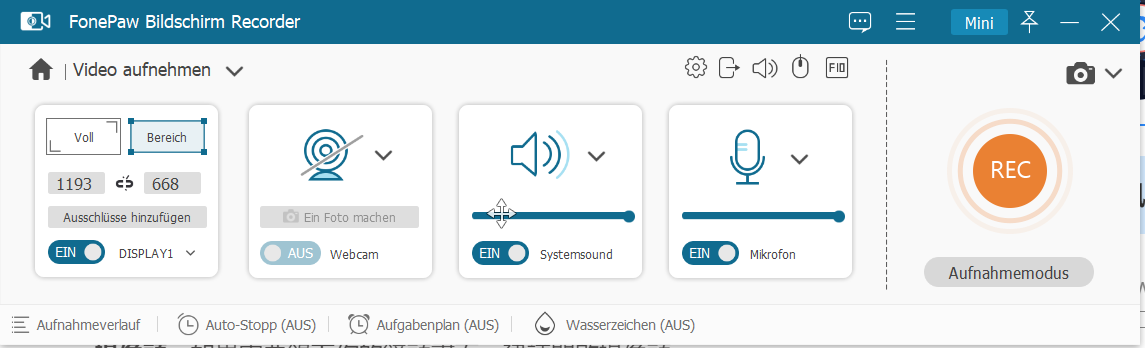
Schritt 3. Starten Sie die Aufnahme
Nachdem alle Einstellungen vorgenommen wurden, können Sie die Aufzeichnung des Meetings starten, indem Sie auf die Schaltfläche „REC“ klicken.
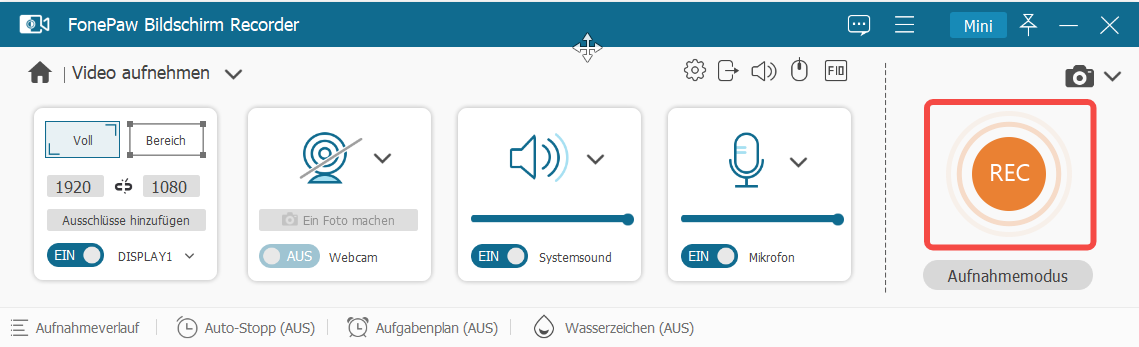
Schritt 4 Erweiterte Funktionen
Sie können das Zeichenfeld frei verwenden, um während der Aufzeichnung Anmerkungen hinzuzufügen oder Screenshots zu machen. Wenn Sie es beenden möchten, klicken Sie auf die rote Schaltfläche, um die Zoom-Aufnahme jederzeit zu stoppen. Außerdem können Sie mit der Clip-Funktion unerwünschte Teile aus Ihrer Aufnahme herausschneiden, bevor Sie das Zoom-Video lokal speichern.
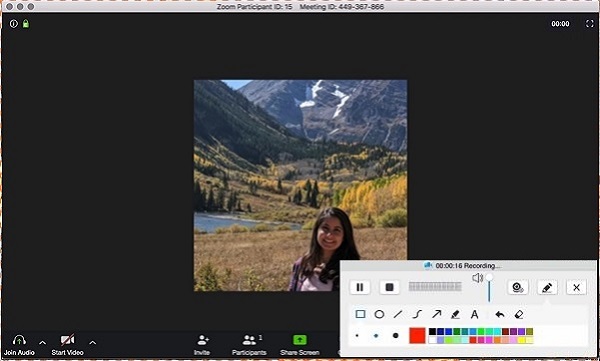
Fazit
Zusammenfassend können wir die Bedeutung und Methode der Aufzeichnung von Videokonferenzen lernen. Der bequemste und schnellste Weg ist, FonePaw Bildschirm Recorder zum Aufnehmen zu verwenden, kommen Sie und probieren Sie es aus.
Gratis Download Gratis Download
FAQs
Kann man Zoom/Google Meet/Teams unbemerkt aufnehmen?
Nein. Normalerweise kann nur der Gastgeber Zoom/Google Meet/Teams-Meetings auf Mac/Windows aufzeichnen. Wenn Sie als Teilnehmer ein Zoom-Meeting aufzeichnen möchten, benötigen Sie möglicherweise zuerst die Erlaubnis des Gastgebers. Wenn Sie unbemerkt aufnehmen möchten, können Sie Software wie FonePaw Bildschirm Recorder verwenden, um die Aufnahme zu machen.
Kann ich Meeting aufzeichnen mit Ton?
Natürlich kann. Sie können Software wie FonePaw Bildschirm Recorder für die Besprechungsaufzeichnung verwenden. FonePaw Bildschirm Recorder verfügt über eine Vielzahl von Aufnahmemodi wie Video aufnehmen und Audio aufnehmen, die Ihre unterschiedlichen Anforderungen erfüllen können.
Kann ich Videokonferenz aufzeichnen auf Windows 10?
Natürlich sind die meisten Aufnahmeprogramme mit Windows 10 kompatibel. Unter ihnen ist FonePaw Bildschirm Recorder das leistungsfähigste und kompatibelste.

















